Så här aktiverar du tvåfaktorsautentisering med ett tryck på ditt Google-konto

Men alltid att behöva starta en app och sedanatt skriva en kod kan vara ganska irriterande, särskilt om du alltid använder delade enheter, vilket innebär att du måste gå igenom processen dagligen.
Tja, Google måste ha tänkt på samma sätt närdet har beslutat att erbjuda något som kallas One-Tap Two Step Verification. Namnlösa: Du trycker bara på Ja i en fråga som visas på din telefon när du försöker logga in och du är redo att gå.
Innan vi tittar på hur funktionen är aktiverad, kolla in våra guider om tvåfaktorautentisering:
- Google Two Factor Autentication Roundup
- Google Apps tvåfaktorautentisering
- Facebook tvåfaktorautentisering
- Dropbox-tvåstegsverifiering
- Microsoft tvåstegsverifiering
- LastPass-tvåfaktorautentisering
Nu är det viktigt att veta att instruktioner kommerfungerar både på iPhone och iPad, såväl som Android. För Apple-enheterna måste du ha Google-appen installerad, medan de senaste Google Play-tjänsterna för Android-enheter bör räcka.
Jag kommer att gå igenom stegen för Android, men processen är i stort sett densamma i iOS.
För att starta saker måste du först slå på2-stegsverifiering (om du redan har det aktiverat kan du hoppa över den första delen). Du kan göra det på den här adressen (du måste logga in på ditt Google-konto). Klicka på Kom igång - du kan bli ombedd att ange lösenordet igen.
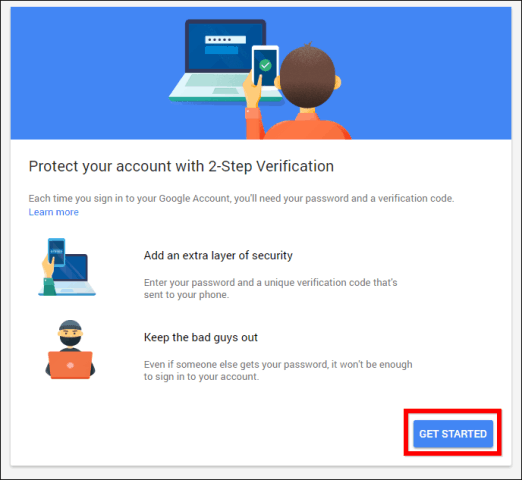
Du får frågan vilket nummer du vill använda.
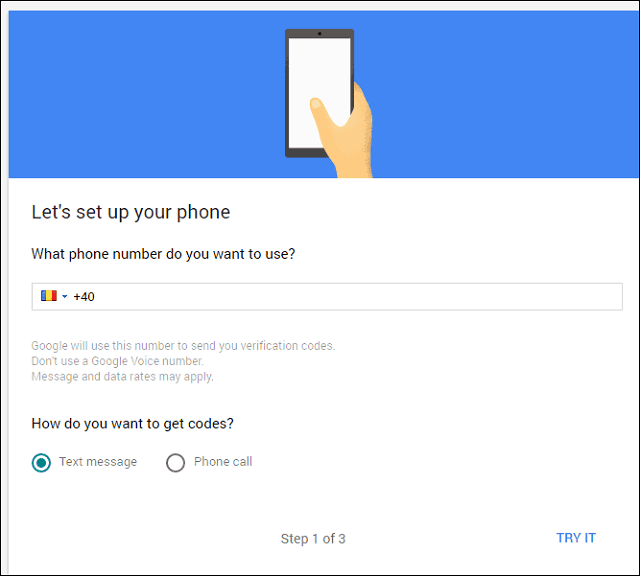
När du har valt om du föredrar att få en kod via text eller telefonsamtal kommer du att bli ombedd att mata in nämnda kod.
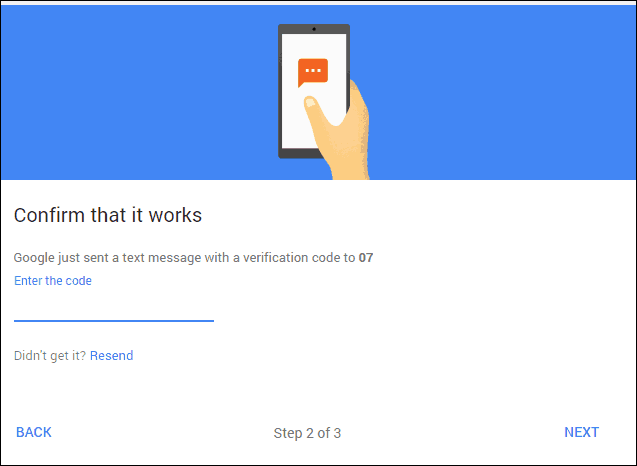
Om det är korrekt kommer du att kunna aktivera tvåstegsverifiering.
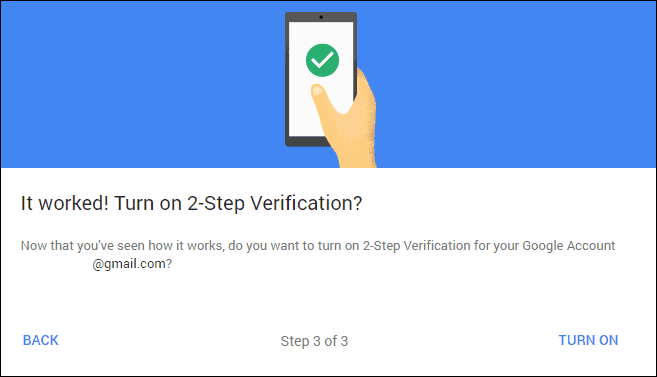
När det är klart, bläddra hela vägen till GoogleFråga på den dedikerade sidan (den som visas när du har aktiverat säkerhetsåtgärden). Klicka på Lägg till telefon och sedan Komma igång. När du har lagt till en telefon kan du återvända hit och lägga till fler, om det behövs.
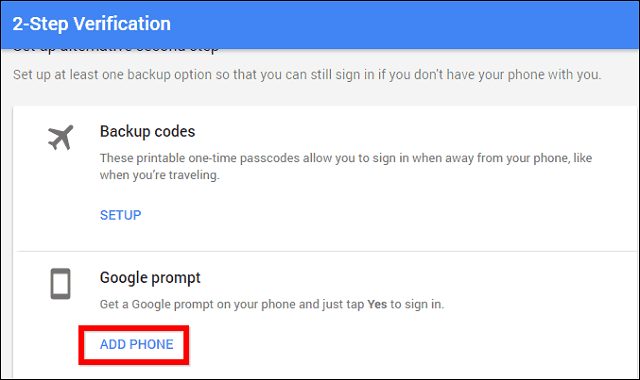
Välj din telefon från listan (om du har mer än en i ditt Google-konto). Det behöver bara ha ett skärmlås på plats - sidan kommer att berätta om du gör det eller inte.
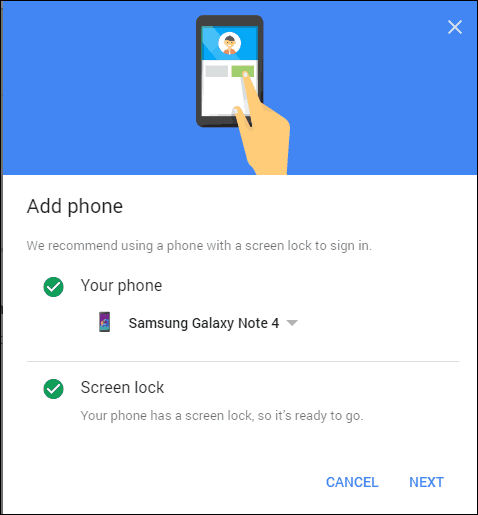
När du klickar på Nästa visas det här fönstret. Klicka på Prova.
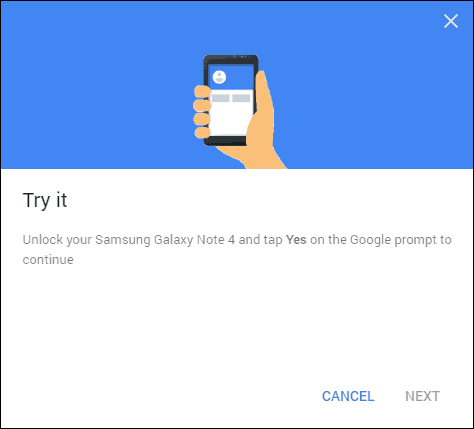
En uppmaning som den nedan visas på telefonen. När du har tryckt på Ja är du klar. Samma uppmaning visas varje gång du loggar in från en ny enhet.
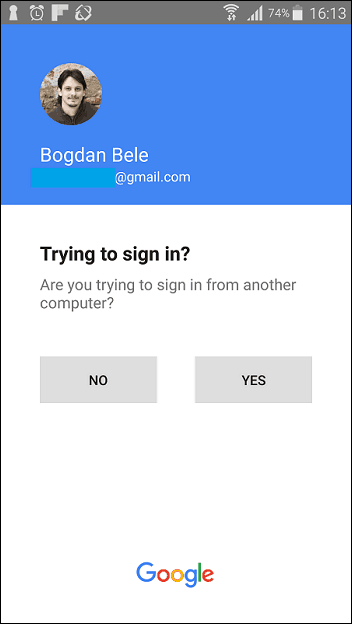
Du kan naturligtvis välja att kringgå detta för enheter du litar på. Markera bara rutan bredvid Fråga inte igen på den här datorn.
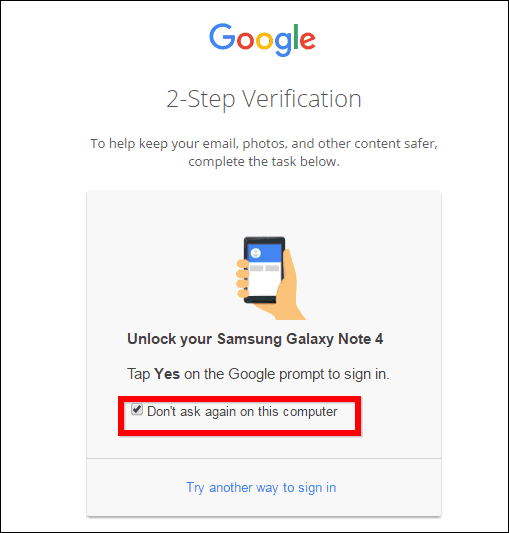
Jag tror att detta är det enklaste att använda tvåfaktorautentiseringsmetod runt och att Google har gjort ett fantastiskt jobb med att implementera den.










Lämna en kommentar